Instalando o Joomla no Ubuntu Linux
Este tutorial irá mostrar todos os passos necessários para instalar o Joomla no Ubuntu Linux.
Este tutorial foi testado no Ubuntu 18.04.
1. Instale o MySQL no Ubuntu Linux
O Joomla requer um sistema de banco de dados para armazenar toda a sua configuração.
Use o comando APT do Ubuntu para instalar o servidor MySQL.
# apt-get update
# apt-get install mysql-server mysql-client
Use o seguinte comando para acessar o console de serviço do MySQL.
# mysql -u root -p
No console do MySQL, você precisa executar as seguintes tarefas:
• Crie um banco de dados chamado joomla.
• Crie uma conta de usuário do MySQL chamada joomla.
• Dê controle total sobre o banco de dados do joomla para o usuário do joomla.
CREATE DATABASE joomla CHARACTER SET UTF8 COLLATE UTF8_BIN;
CREATE USER ‘joomla’@’%’ IDENTIFIED BY ‘kamisama123’;
GRANT ALL PRIVILEGES ON joomla.* TO ‘joomla’@’%’;
FLUSH PRIVILEGES;
quit;
2. Instale o Apache no Ubuntu Linux
Joomla requer um servidor web com suporte PHP para apresentar suas páginas web.
Use o comando APT do Ubuntu para instalar o servidor Apache.
# apt-get update
# apt-get install apache2 php7.2 php7.2-mysql libapache2-mod-php7.2
# apt-get install php7.2-mbstring php7.2-xml php7.2-zip
Opcional. Instale os módulos PHP mais usados do Apache.
# apt-get install php7.2-curl php7.2-gd php7.2-readline php7.2-ldap
# apt-get install php7.2-bz2 php7.2-curl php7.2-cli php7.2-xmlrpc
# apt-get install php7.2-json php7.2-opcache php-cas
Ative o mod_rewrite do Apache.
Edite o arquivo apache2.conf.
# a2enmod rewrite
# vi /etc/apache2/apache2.conf
Adicione as seguintes linhas no final do apache2.conf
<Directory /var/www/html>
AllowOverride All
</Directory>
Encontre a localização do arquivo de configuração do PHP em seu sistema.
Edite o arquivo de configuração do php.ini.
# updatedb
# locate php.ini
# vi /etc/php/7.2/apache2/php.ini
Sua versão do PHP pode não ser a mesma que a nossa.
Seu local do arquivo de configuração do PHP pode não ser o mesmo que o nosso.
Aqui está o arquivo com nossa configuração.
file_uploads = On
max_execution_time = 300
memory_limit = 256M
post_max_size = 32M
max_input_time = 60
max_input_vars = 4440
output_buffering = off
Reinicie o servidor da web Apache manualmente.
# service apache2 restart
# service apache2 status
Verifique o status do serviço Apache.
● apache2.service – The Apache HTTP Server
Loaded: loaded (/lib/systemd/system/apache2.service; enabled)
Drop-In: /lib/systemd/system/apache2.service.d
└─apache2-systemd.conf
Active: active (running) since Mon 2018-12-03 03:41:12 -02; 2 days ago
3. Instale o Joomla no Ubuntu Linux
Depois de terminar a configuração do MySQL e do Apache, podemos iniciar a instalação do Joomla.
Baixe a última versão do Joomla e extraia o pacote.
# cd /tmp
# wget -O joomla_3-9-1-stable-full_package-tar.gz https://downloads.joomla.org/cms/joomla3/3-9-1/joomla_3-9-1-stable-full_package-tar-gz?format=gz
# tar -zxvf joomla_3-9-1-stable-full_package-tar.gz
Mova a pasta do Joomla para dentro do diretório da sua unidade raiz do Apache.
Dê ao usuário www-data controle total sobre o diretório Joomla e seus arquivos.
# mv joomla /var/www/html/
# chown www-data.www-data /var/www/html/joomla/* -R
4. Configure o Joomla no Ubuntu Linux
Abra o seu navegador e digite o endereço IP do seu servidor web plus / joomla.
Em nosso exemplo, o seguinte URL foi inserido no navegador:
• http://200.200.200.200/joomla
O assistente de instalação do Joomla será apresentado.
Digite as seguintes informações:
• Nome do seu site.
• Descrição do seu site.
• Seu nome de usuário do administrador.
• Sua senha de administrador.
• Sua conta de e-mail do administrador.
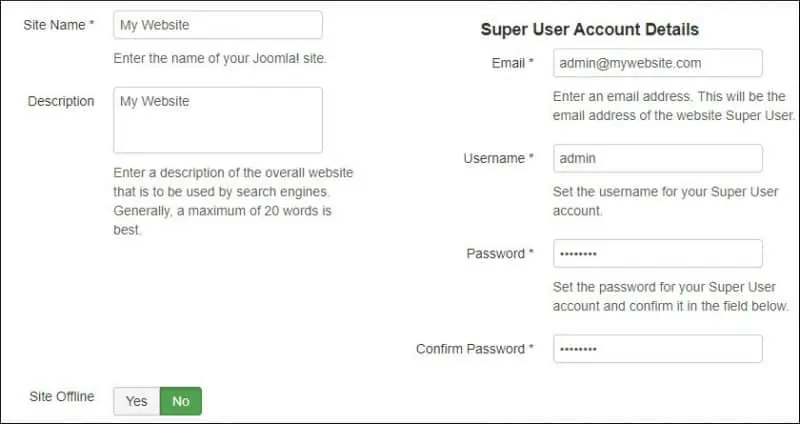
Digite as informações de conexão do MySQL no banco de dados do Joomla.
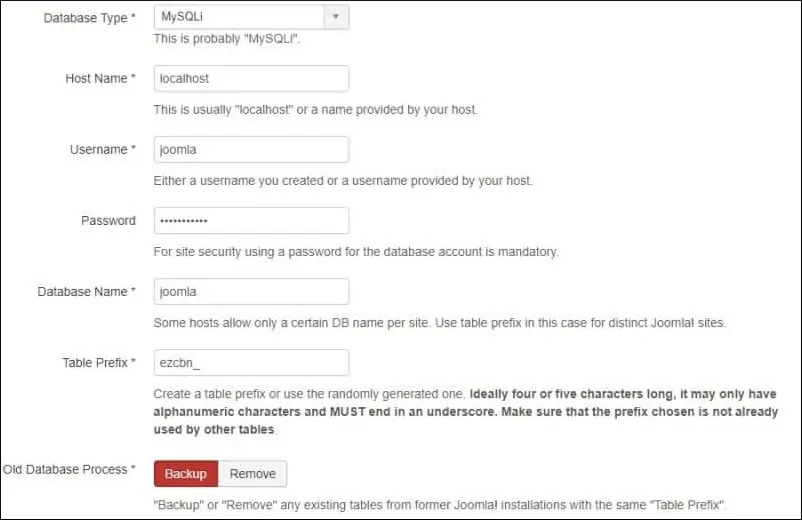
Verifique se todos os requisitos do Joomla foram atendidos com sucesso.
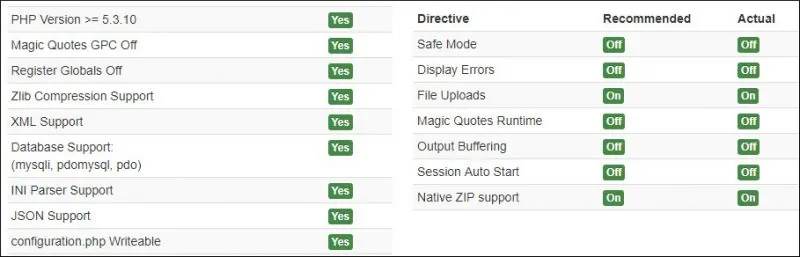
Selecione a opção Nenhum e clique no botão Instalar.
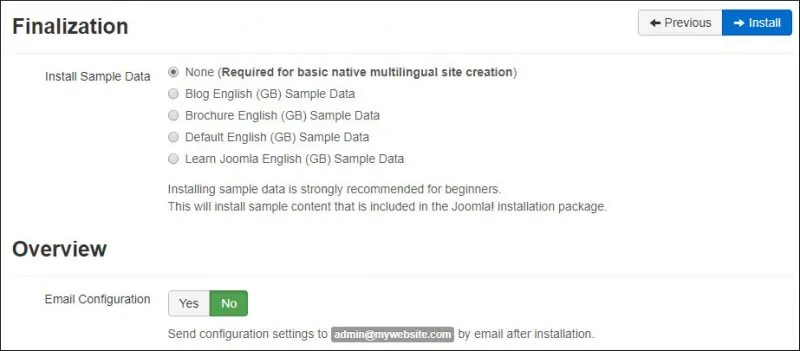
Aguarde a instalação do Joomla para terminar.
Parabéns! O Joomla está instalado no seu sistema.
No console do Linux, exclua o arquivo de instalação do Joomla.
# rm /var/www/html/joomla/installation -rf
Clique no botão Administrador para acessar a tela de login do Joomla.
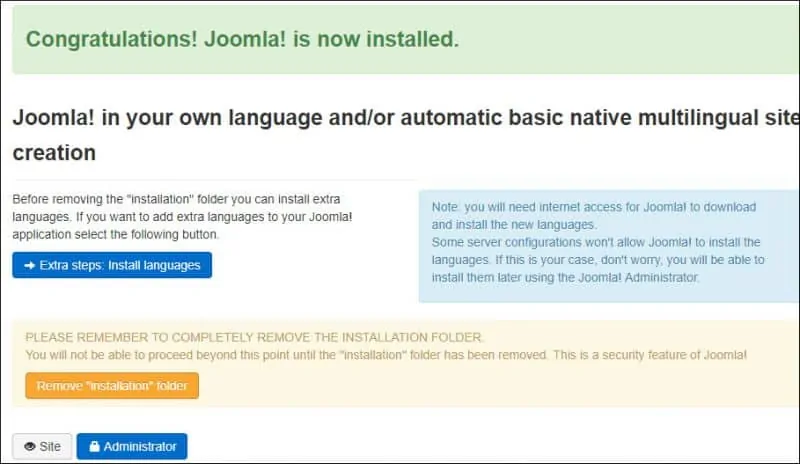
Clique no botão Administrador para acessar a tela de login do Joomla.
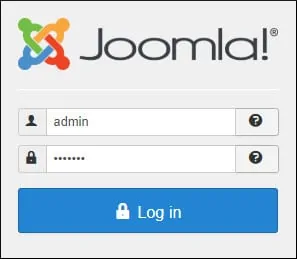
Após um login bem-sucedido, será exibido o painel To Joomla.
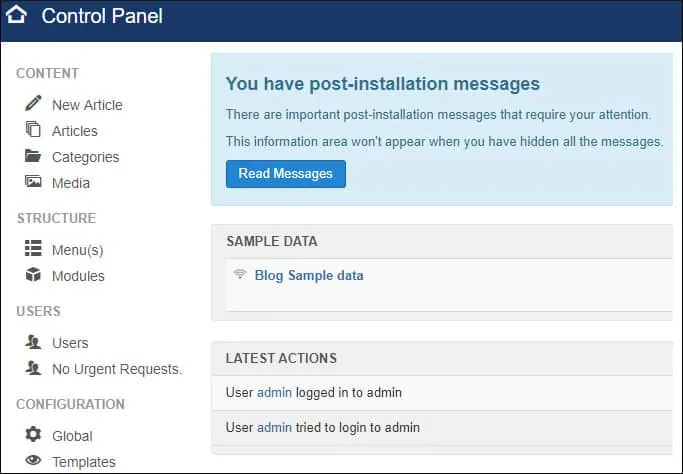
Leave A Comment
You must be logged in to post a comment.